Período Aquisitivo
O cadastro de um período aquisitivo é realizado na tela de cadastro de funcionários. Seguindo o caminho: RH > Folha de Pagamento > Funcionários > Período Aquisitivo.
Sempre um aberto, os outros fechados
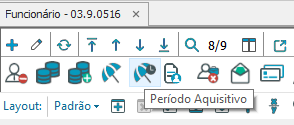
Depois de selecionar a opção acima, será apresentado na interface os períodos disponíveis
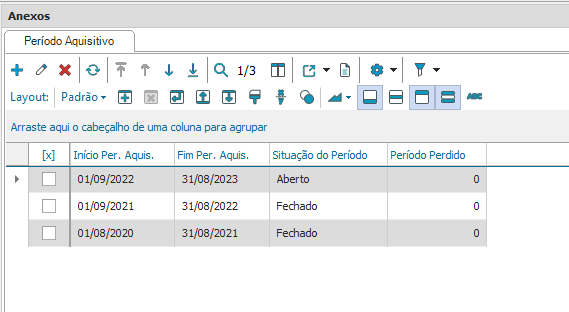
Em seguida, é necessário escolher a opção “incluir” e preencher as informações de acordo com as orientações
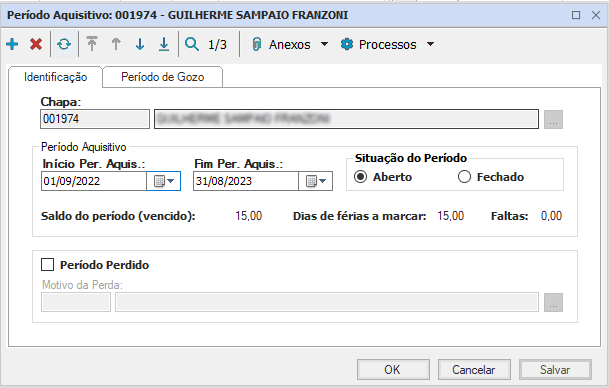
Clique em “salvar” e em seguida em “OK” para concluir
Cadastro de Férias
O cadastro de Férias está localizado no Módulo RH> Folha de Pagamento > Funcionários > Férias
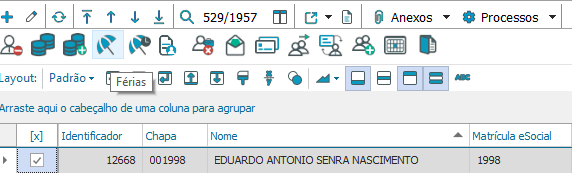
Depois de selecionar a opção acima, preencha as informações de acordo com o funcionário em questão
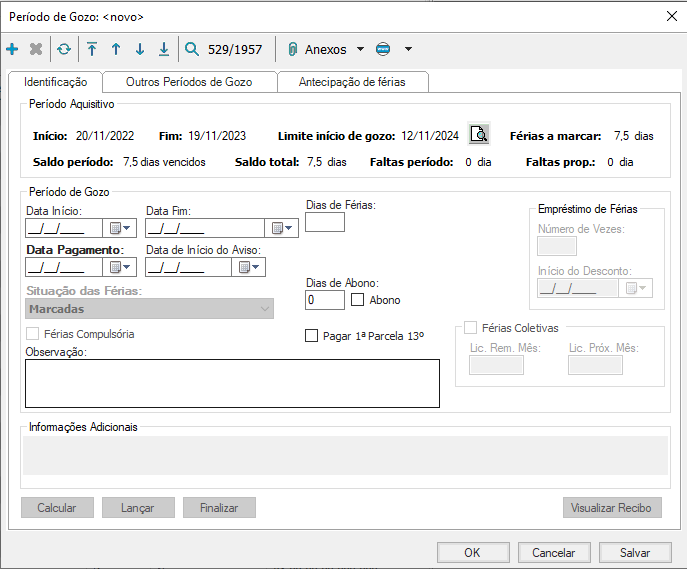
Período Aquisitivo: Apresenta as informações referentes ao período aquisitivo do colaborador (Início, fim, Saldo, etc.);
Informe a “Data de Início” e o “Dias de Férias“, o sistema calcula o “Data Fim“.
Abono: informe quantos dias de férias o colaborador irá tirar;
Pagar 1ª Parcela 13º: habilite esse campo quando houver o pagamento no período de férias;
Observação: O texto de observação será exibido no recibo de férias do colaborador;
Cálculo de Férias
Através deste processo são calculadas as férias que foram previamente cadastradas no mês e/ou próximos meses, ou calculado apenas o abono pecuniário cadastrado sem o gozo das férias.
OBS: São calculadas somente as férias cadastradas com situação das férias igual ‘M-Marcadas’.
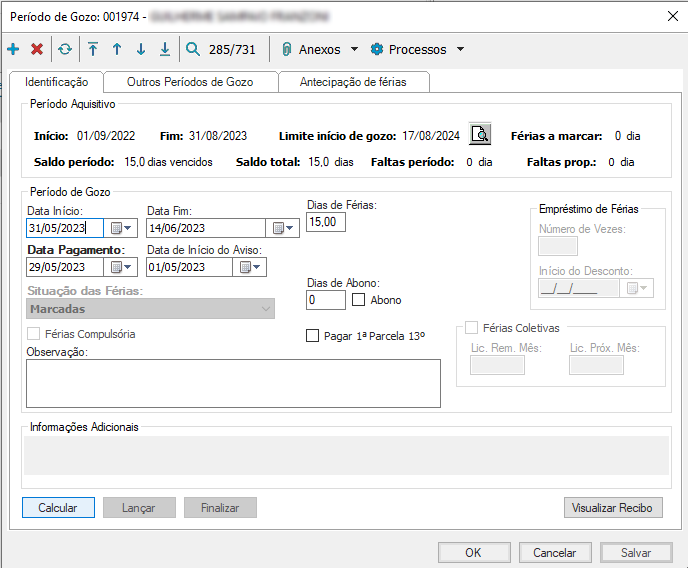
Depois de informar os dados das férias, clique na opção “Processos- Cálculo de Férias”
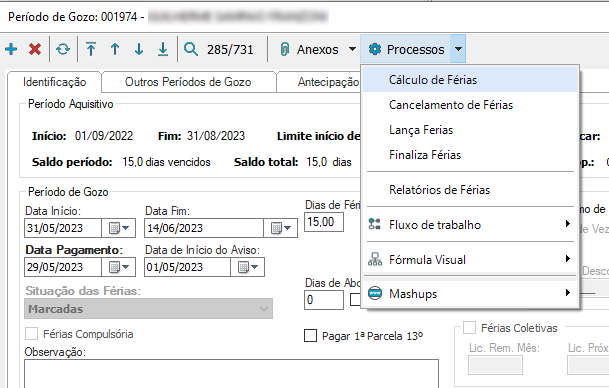
Recibo de Férias: O recibo de férias pode ser acessado depois que for feito o “Cálculo de Férias” clicando em “Visualizar Recibo”;
Cancelamento de Férias
O cancelamento das férias acontece através da opção “Processos- Cancelamento de Férias”
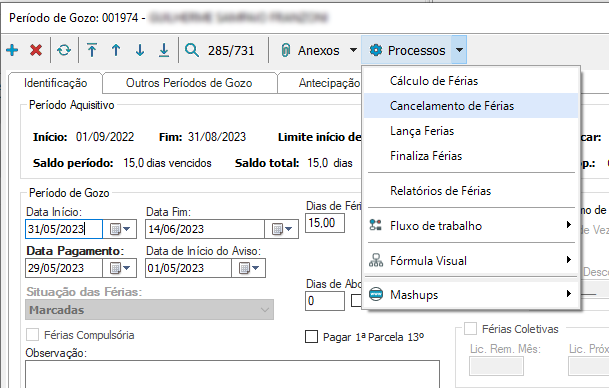
Lançamento de Férias
O lançamento das férias acontece através da opção “Processos- Lançar Férias”
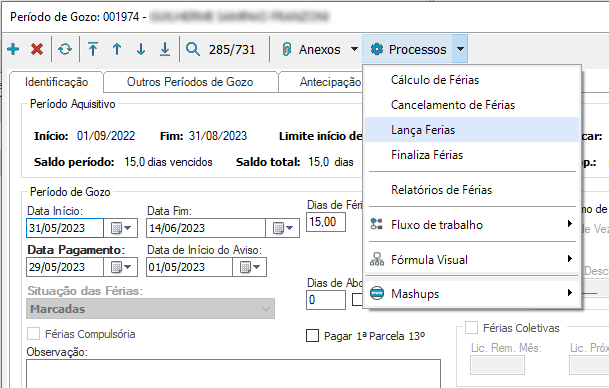
O lançamento de férias deve ser feito somente depois que as informações do cadastro de férias forem conferidas. Após realizar o processo, o sistema impede novos processamentos de cálculo das férias.
Finalização de Férias
O processo de finalização das férias acontece através da opção “Processos- Finalizar Férias”
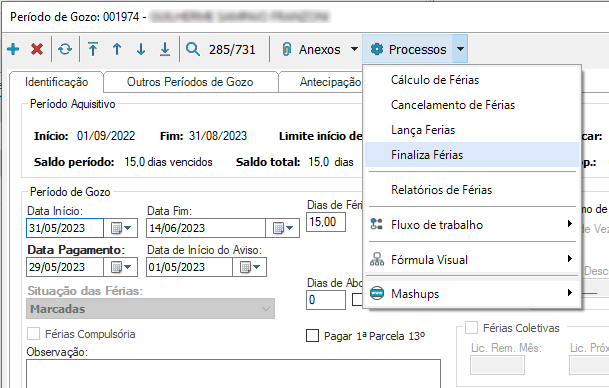
Em seguida, clique em “OK” para concluir o processo
